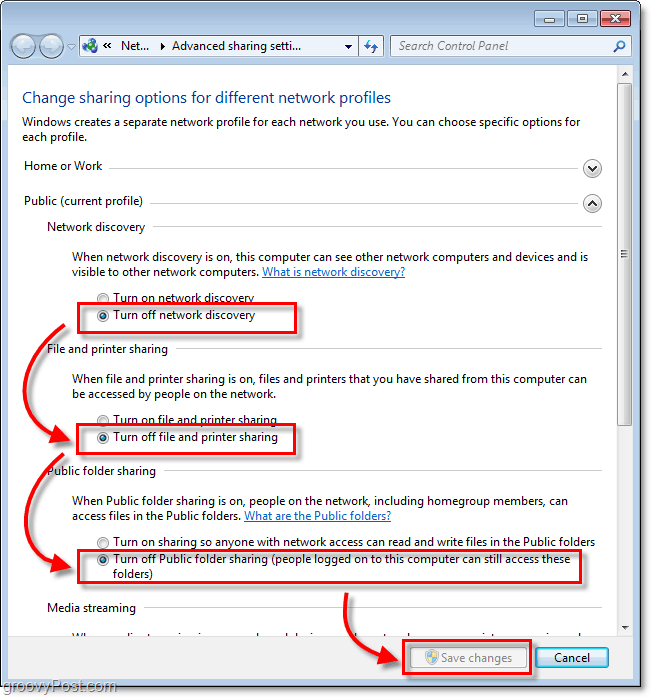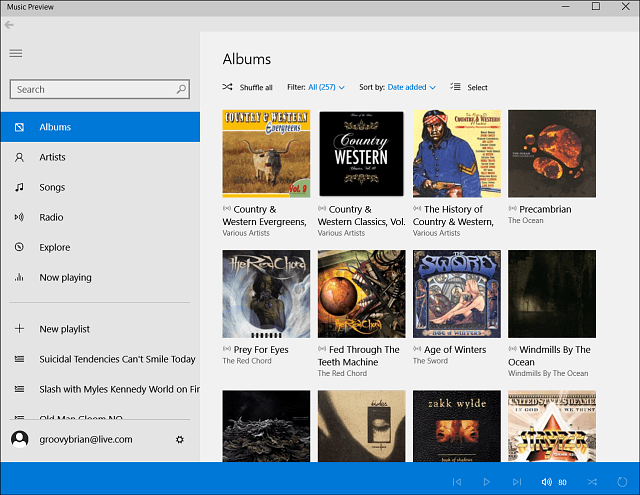Jak zkontrolovat teplotu procesoru v systému Windows 11
Microsoft Windows 11 Hrdina / / June 29, 2022

Naposledy aktualizováno dne

Pokud na svém PC provozujete velké zatížení, je rozumné sledovat teplotu procesoru. Zde je návod, jak zkontrolovat teplotu procesoru v systému Windows 11.
Spouštíte na počítači se systémem Windows 11 spoustu aplikací? Pokud je ventilátor CPU vždy aktivní, možná budete muset zkontrolovat teplotu CPU v systému Windows 11.
Je důležité sledovat teplotu procesoru počítače, abyste se ujistili, že jej nepřetěžujete. Pokud jste hráč, návrhář nebo používáte několik náročných aplikací současně, můžete přetěžovat svůj procesor.
Můžete zkusit několik jednoduchých kroků, jak ochladit procesor. Pokud se například váš procesor příliš zahřeje, můžete ve Správci úloh zabít několik procesů. Pokud je i nadále horký, vyfoukejte prach ze skříně, ujistěte se, že ventilátory fungují, a zvažte investici do lepšího chladicího systému.
Nejprve však musíte znát teplotu CPU. Zde je několik metod, které vám pomohou zkontrolovat teplotu procesoru v systému Windows 11.
Zkontrolujte teplotu CPU ve Windows 11
Teplotu CPU můžete zkontrolovat ze svého nabídku systému BIOS/UEFI.
Chcete-li zkontrolovat teplotu procesoru v systému BIOS/UEFI:
- Otevřete nabídku Start.
- Podržte tlačítko Klávesa Shift a klikněte Restartujte zároveň k spustit do nouzového režimu.
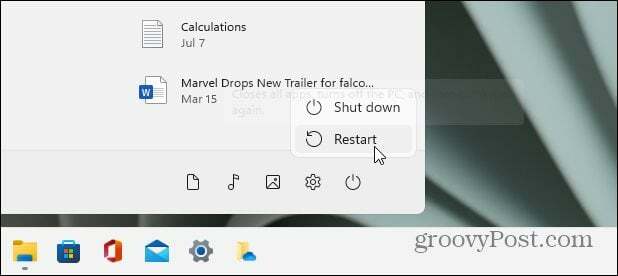
- Když Pokročilé spouštění objeví se obrazovka, klikněte na Odstraňte problémy volba.
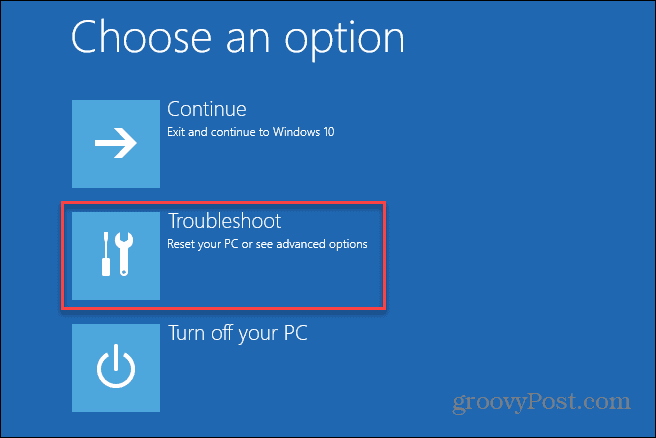
- Klikněte na PokročilýMožnosti > Nastavení firmwaru UEFI.
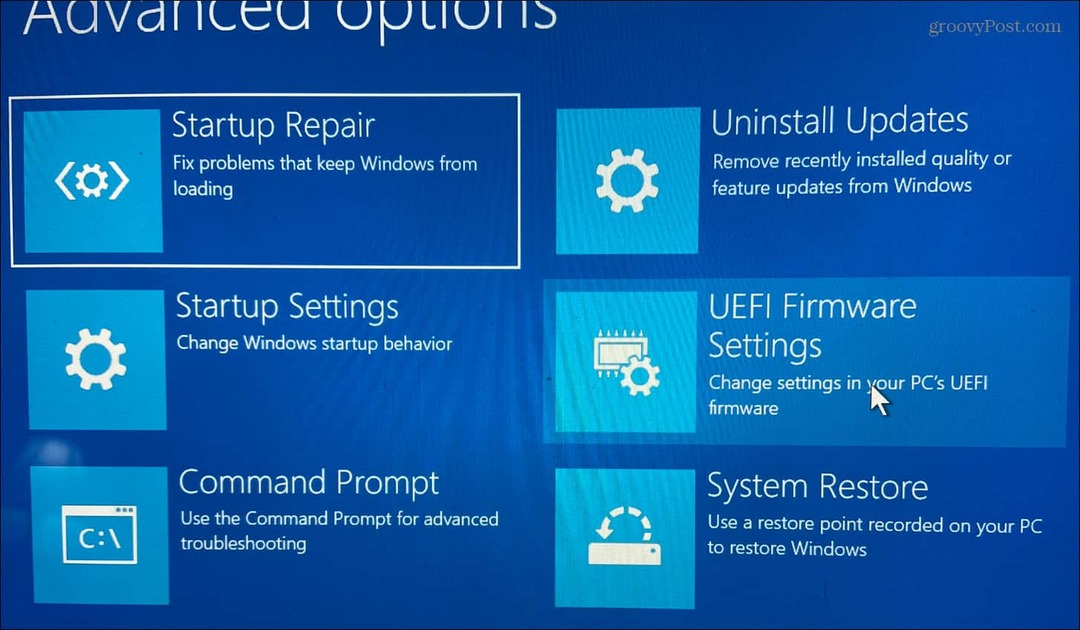
- Po zobrazení výzvy ke vstupu do systému BIOS/UEFI stisknutím tlačítka restartujte počítač Restartujte.
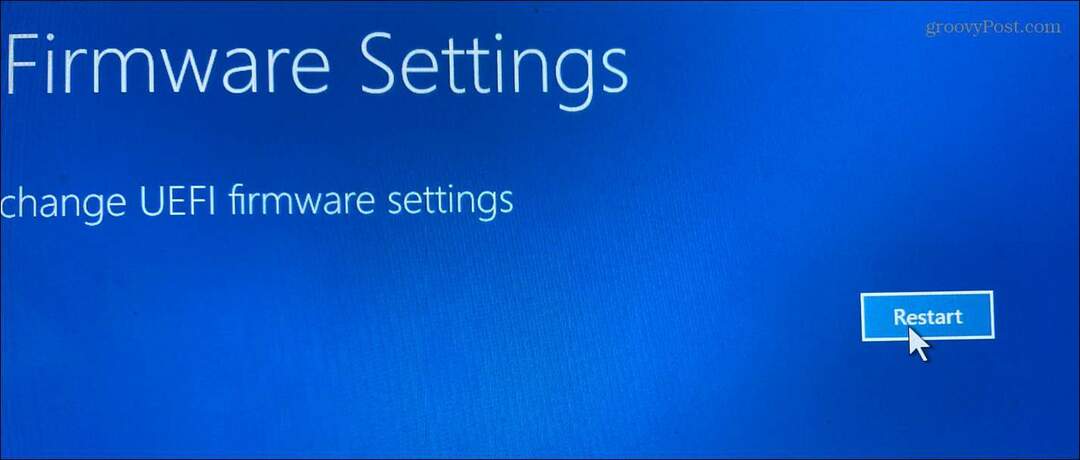
- Podívejte se do svého BIOSu/UEFI, kde najdete podobný výpis Teplota jádra CPU.
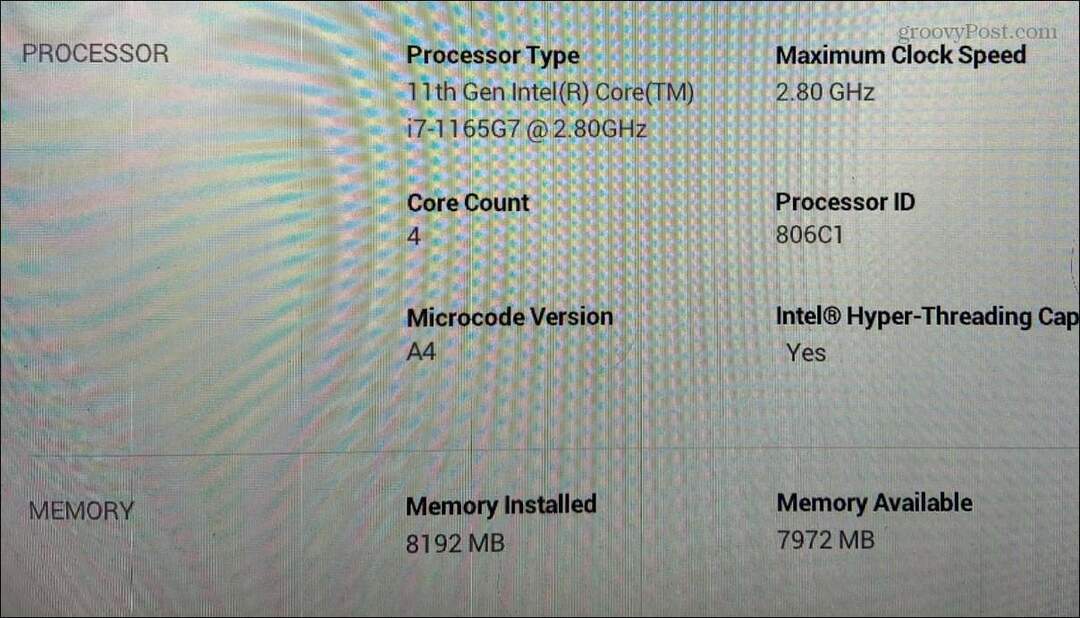
Každý BIOS/UEFI se liší – některé nezahrnují teplotu CPU, takže se podívejte pod procesor nebo Procesor kategorie. Pokud nemůžete najít teplotu procesoru v nabídce BIOS/UEFI, můžete místo toho použít aplikaci třetí strany.
Jak zkontrolovat teplotu CPU v systému Windows 11 pomocí aplikace třetí strany
Jednou z nejjednodušších bezplatných aplikací pro kontrolu hardwaru vašeho systému je Speccy. Speccy je software, který vám přináší společnost Piriform, která vyvíjí CCleaner.
Chcete-li zkontrolovat teplotu procesoru pomocí Speccy:
- Stáhnout a nainstalovat Speccy od Piriform. Proces instalace je přímočarý a trvá jen několik kliknutí.
- Spusťte Speccy a umožněte mu provést inventuru hardwaru vašeho počítače (včetně teploty CPU).
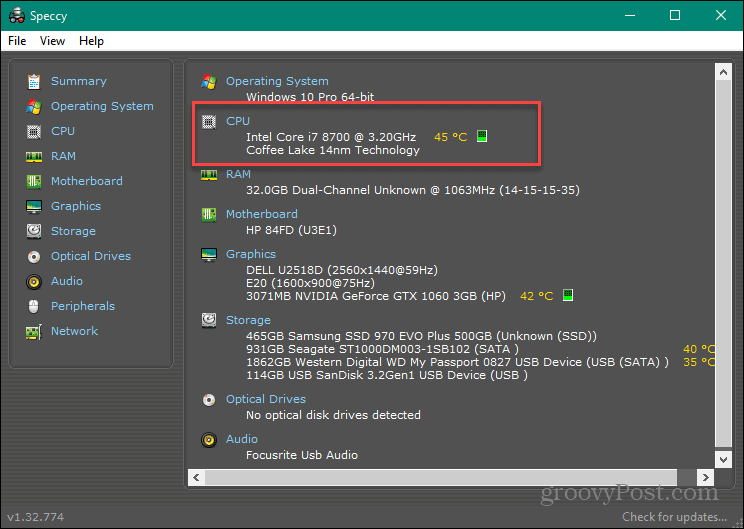
- Klikněte procesor vlevo – uvidíte další podrobnosti o CPU, včetně průměrné teploty a teploty každého jádra.
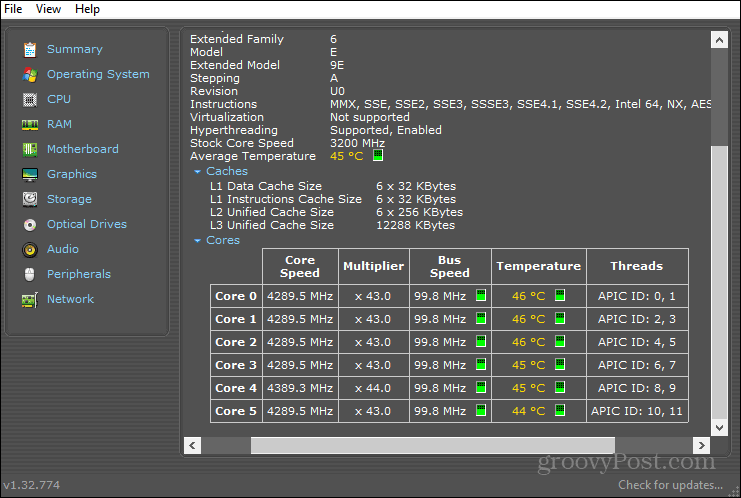
Ke kontrole teploty CPU použijte Open Hardware Monitor
Pokud dáváte přednost nástroji, který se zaměřuje hlavně na CPU, podívejte se Otevřete Hardware Monitor.
Chcete-li použít Open Hardware Monitor, postupujte takto:
- Po instalaci Open Hardware Monitor poskytuje všechny statistiky na jednom místě.
- Rozbalte procesor sekce, která zobrazuje Rychlost autobusu a teplota každého jádra.
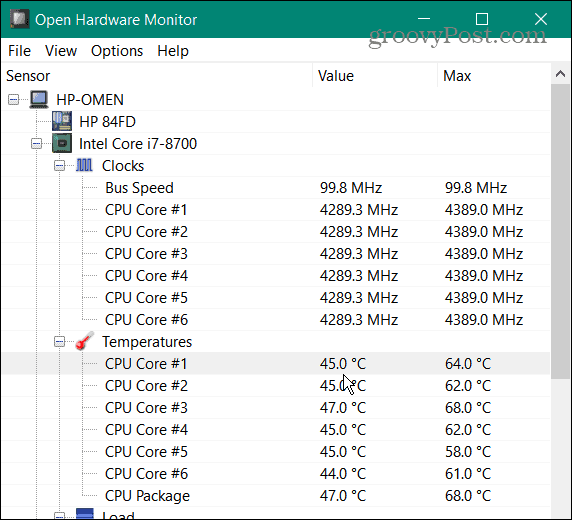
- Chcete-li zobrazit teplotu procesoru na hlavním panelu, abyste ji mohli sledovat, klikněte pravým tlačítkem na samotnou teplotu a vyberte Zobrazit v zásobníku.
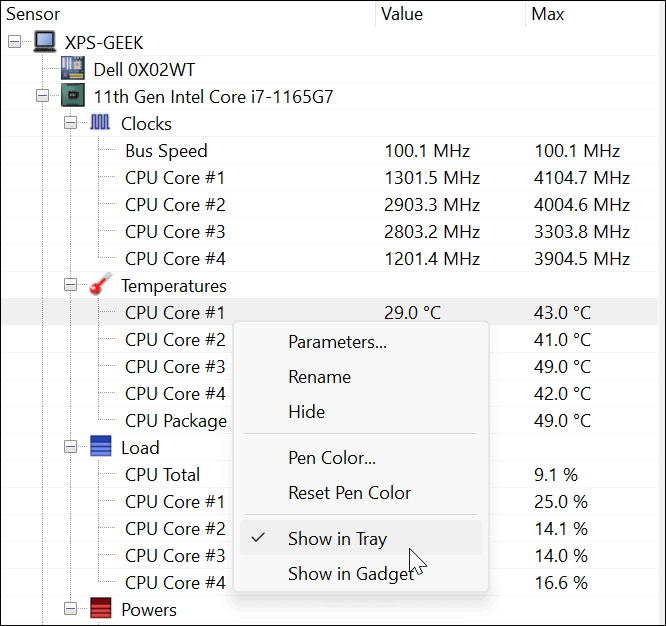
Kromě teploty CPU monitoruje i teplotu GPU grafické karty, napětí a rychlost ventilátoru systému. Je to skvělý nástroj, pokud potřebujete sledovat všechny teploty vašeho systému.
Sledování teplot CPU ve Windows 11
Windows 11 nemá nástroj, který by monitoroval teplotu vašeho CPU v reálném čase, a nebudete chtít neustále vstupovat do UEFI/BIOS, abyste to kontrolovali. Naštěstí jsou k dispozici slušné bezplatné nástroje, pokud chcete zkontrolovat teplotu procesoru v systému Windows 11.
Existuje několik dalších nástrojů, které zobrazí teplotu CPU, ale musíte být opatrní s tím, co používáte. Core Temp se například během instalace pokouší do počítače nainstalovat hru, kterou nechcete. Ostatní jsou pro konkrétní procesory, např Ryzen Master, což je jen pro CPU AMD Ryzen.
Pokud ještě nepoužíváte Windows 11, podívejte se jak sledovat teplotu procesoru v systému Windows 10. Za zmínku také stojí, že celkový výkon systému Windows můžete zkontrolovat pomocí spuštění zprávy o výkonu systému.
Jak najít kód Product Key Windows 11
Pokud potřebujete přenést svůj produktový klíč Windows 11 nebo jej jen potřebujete k provedení čisté instalace operačního systému,...
Jak vymazat mezipaměť Google Chrome, soubory cookie a historii prohlížení
Chrome odvádí skvělou práci při ukládání vaší historie procházení, mezipaměti a souborů cookie za účelem optimalizace výkonu vašeho prohlížeče online. Její postup...
Přizpůsobení cen v obchodě: Jak získat online ceny při nakupování v obchodě
Nákup v obchodě neznamená, že musíte platit vyšší ceny. Díky zárukám dorovnání ceny můžete získat online slevy při nákupu v...
Jak darovat předplatné Disney Plus pomocí digitální dárkové karty
Pokud jste si užívali Disney Plus a chcete se o to podělit s ostatními, zde je návod, jak si koupit předplatné Disney+ Gift za...